Desbloquee el ID de Apple, elimine la contraseña de la pantalla, omita el tiempo de pantalla.
- Desbloquear ID de Apple
- Omitir el bloqueo de activación de iCloud
- Herramienta de desbloqueo de Doulci iCloud
- Desbloquear Fábrica iPhone
- Bypass iPhone Passcode
- Restablecer contraseña de iPhone
- Desbloquear ID de Apple
- Desbloquear iPhone 8 / 8Plus
- Eliminación de bloqueo de iCloud
- Desbloqueo de iCloud Deluxe
- Bloqueo de pantalla iPhone
- Desbloquear iPad
- Desbloquear iPhone SE
- Desbloquear iPhone Tmobile
- Eliminar contraseña de ID de Apple
Una guía paso a paso para cambiar la contraseña de iCloud si la olvidó [2023]
 Actualizado por Lisa ou / 25 de noviembre de 2021 16:30
Actualizado por Lisa ou / 25 de noviembre de 2021 16:30Las personas que utilizan iTunes o la configuración de iPhone como desbloqueador de iOS actualizan o eliminan con frecuencia su contraseña de iCloud por algún motivo. Una de las causas puede ser que haya olvidado su contraseña o incluso si la recuerda, todavía quiere cambiarla. ¿Está buscando formas de cambiar o actualizar su contraseña de iCloud? Estás en la publicación correcta. Además, cuando olvida su contraseña, por supuesto, desea reinicialo. Para saber cómo hacerlo, continúe leyendo esta publicación, ya que le brindamos una guía definitiva para cambiar la contraseña de iCloud.
![Una guía paso a paso para cambiar la contraseña de iCloud si la olvidó [2023]](https://www.fonelab.com/images/ios-unlocker/change-icloud-password.jpg)

Lista de Guías
Parte 1. Cómo cambiar la contraseña de iCloud si la recuerda
Las contraseñas son una de las cosas más importantes en estos días. Es una palabra, frase o conjunto de caracteres que se utiliza para distinguir a un usuario o proceso autorizado para otorgar acceso de un usuario o proceso no autorizado. En otros términos, se usa para verificar la identidad de alguien. Y, iCloud o ID de Apple tiene una contraseña, puede cambiarla si la recuerda y la sabe. Los siguientes son los pasos para cambiar la contraseña de iCloud en un iPhone, iPad y Mac.
1. Cambiar la contraseña de iCloud en iPhone
Es posible cambiar su contraseña de iCloud en su iPhone. Los siguientes pasos le enseñarán cómo lo hará, solo sígalos.
Pasos sobre cómo cambiar la contraseña de iCloud si la recuerda en el iPhone:
Paso 1Primero, al Ajustes de tu iPhone. Luego, toque [tu nombre].
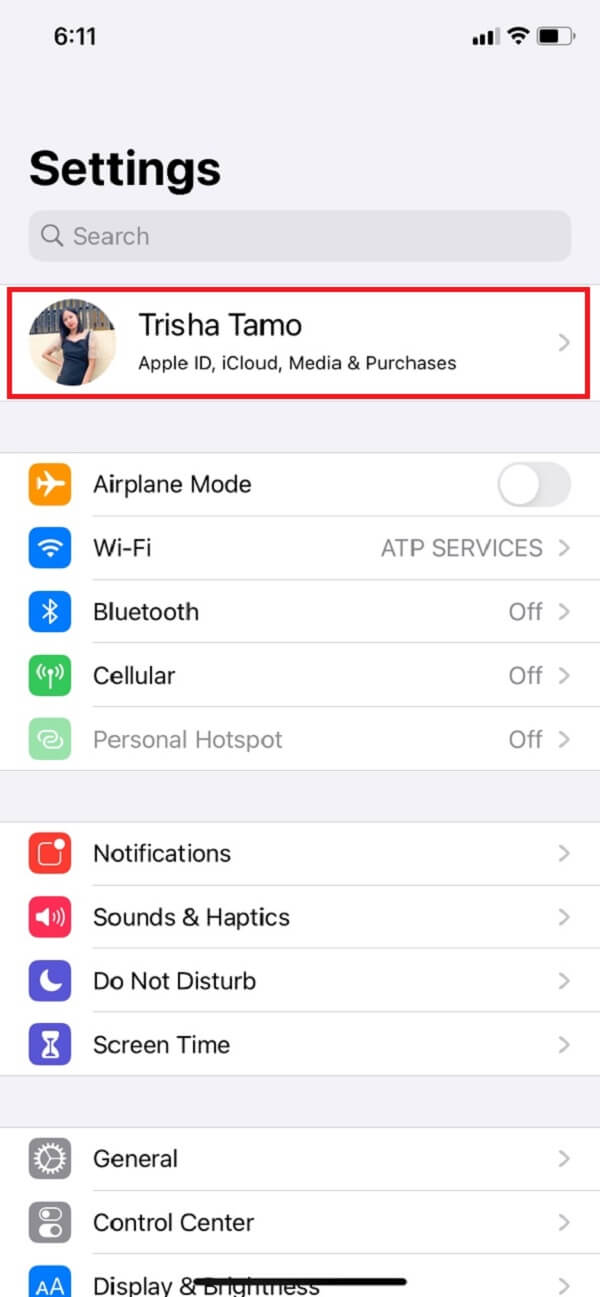
Paso 2Luego, toque Contraseña y seguridad. Luego, toque Cambiar Contraseña.
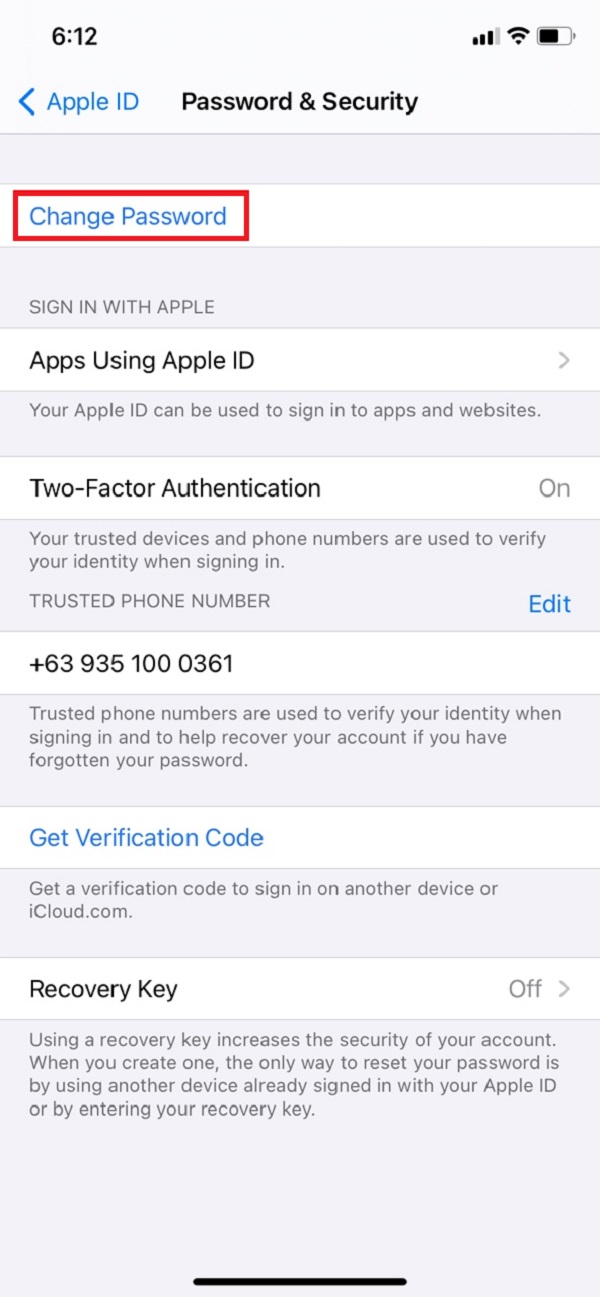
Paso 3Después de eso, ingrese su contraseña de iPhone y luego ingrese su Nueva Contraseña. Y luego, vuelva a ingresar la contraseña para verificarla.
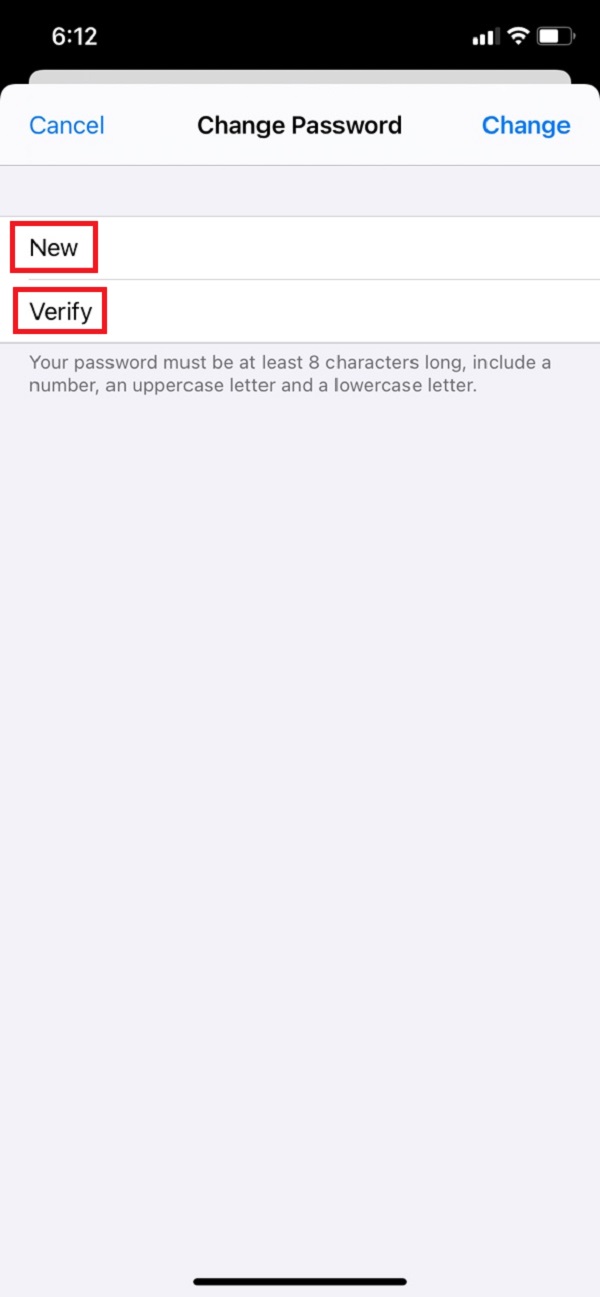
Paso 4Finalmente, toque Cambios.
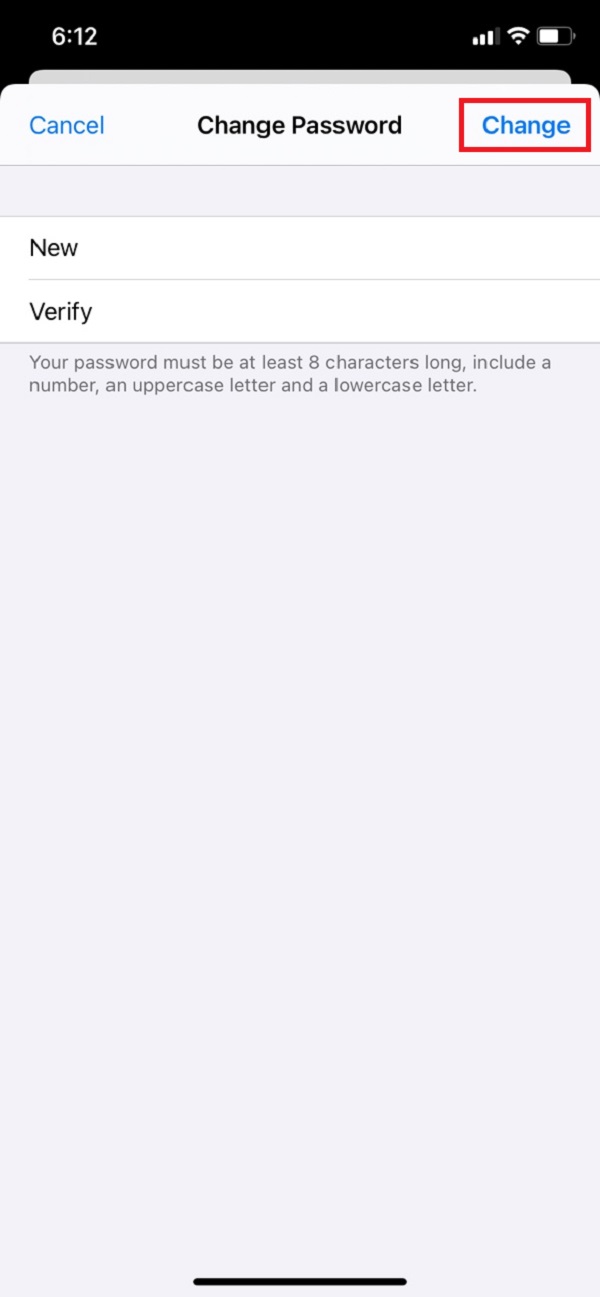
Y ha configurado correctamente su nueva contraseña de iCloud. Pero, ¿qué tal en un iPad? También tenemos formas de hacerlo. Es igual que las instrucciones anteriores. Cuando haya completado los pasos sobre cómo cambiar la contraseña de iCloud en iPhone o iPad. Para saber cuándo se trata de Mac, pase a la tercera forma de hacerlo.
2. Cambiar la contraseña de iCloud en Mac
¿Quieres aprender a cambiar tu contraseña de iCloud en Mac? A continuación se muestran los pasos que puede realizar para hacerlo.
Paso 1En primer lugar, haga clic en Apple icono en la esquina superior izquierda de la pantalla de su Mac. Luego, haga clic en Preferencias del sistema.
Paso 2Luego, haga clic en ID de apple. Luego, haz clic Contraseña y seguridad.
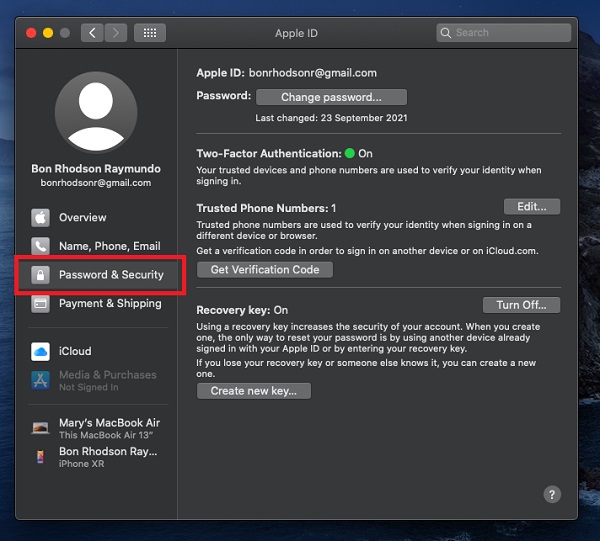
Paso 3Por último, haz clic Cambiar Contraseña. Pero tenga en cuenta que se le pedirá que ingrese el código de acceso que está utilizando para desbloquear su Mac antes de que finalmente pueda restablecer su contraseña de iCloud.
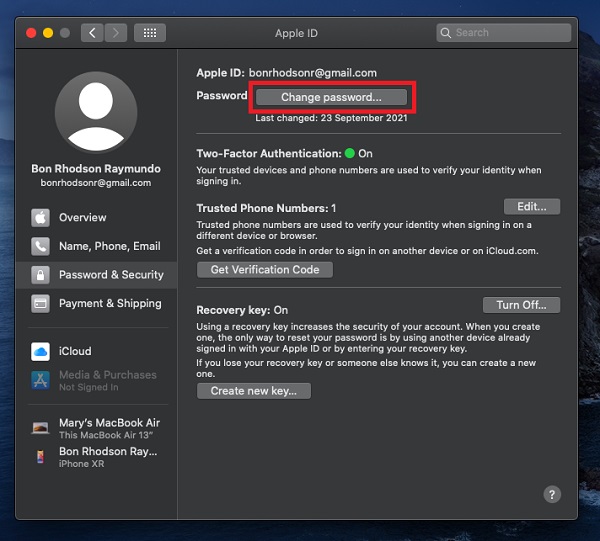
Recordar su contraseña, especialmente si hay muchas, es gratificante. ¿Por qué? Porque definitivamente, puedes usarlos sin pensarlo una y otra vez. Además, puede cambiarlos cuando lo desee. La siguiente parte le mostrará cómo cambiar la contraseña de iCloud cuando la olvidó.
Parte 2. Cómo cambiar su contraseña de iCloud si la olvidó
No podemos evitar que llegue un momento en que olvidar nuestra contraseña de iCloud. Y, ¿hay alguna manera de arreglarlo? Por supuesto, hay muchos métodos para cambiarlo o restablecerlo. Hemos proporcionado estas 3 formas en esta publicación sobre cómo cambiar la contraseña de iCloud si la olvidó.
1. Encuentra mi iPhone
Siempre que olvide su contraseña de iCloud, Find My iPhone puede serle de ayuda. Aunque esta función de un iPhone se usa para localizar una Mac, iPad, etc., que falta, aún puede usarla. Si desea saber cómo puede consultar las siguientes instrucciones a continuación:
Paso 1Lo primero que debe hacer es abrir el Buscar mi iPhone aplicación en su dispositivo.
Paso 2Luego, asegúrese de que el campo ID de Apple esté vacío cuando aparezca una pantalla de inicio de sesión. Si encuentra el nombre de inicio de sesión de otra persona, elimínelo.
Paso 3A continuación, toque el Olvidé mi ID de Apple o Contraseña. Luego, se le pedirá que ingrese su contraseña que usa para su iPhone.
Paso 4Finalmente, puede ingresar un Nueva Contraseña, luego verifíquelo introduciéndolo de nuevo. ¡Y eso es! Cambiaste con éxito tu contraseña de iCloud.
Así es como puede usar Find My iPhone para cambiar su contraseña de iCloud, especialmente si la olvidó. Lea la siguiente parte de esta publicación para ver otra forma de cambiar su contraseña de iCloud.
2. Página de soporte de Apple
El soporte técnico de Apple también puede ayudarlo a restablecer o cambiar su contraseña de iCloud. Si no pudo cambiar o restablecer su contraseña siguiendo las instrucciones anteriores, es posible que no haya iniciado sesión en iCloud en un dispositivo autorizado o que no tenga configurada la autenticación de dos factores para su ID de Apple. Si desea saber cómo cambiar la contraseña de iCloud con la ayuda del Soporte de Apple, siga el ejemplo a continuación:
Pasos sobre cómo cambiar su contraseña de iCloud con la página de la cuenta de ID de Apple si se olvidó:
Paso 1En primer lugar, vaya a la página oficial de soporte de Apple. Luego, haga clic en Olvidé mi ID de Apple o Contraseña.
Paso 2Después de eso, ingrese su ID de Apple. A continuación, introduzca el Teléfono que usa con su ID de Apple.
Paso 3Luego, se enviará una notificación a su número. A continuación, puede crear su Contraseña y finalmente Verificar él.
Y ahí tienes El soporte de Apple también puede ser útil si tiene un problema como este. La siguiente parte le mostrará una de las herramientas más confiables que también puede guiarlo en borrando tu contraseña de iCloud.
FoneLab lo ayuda a desbloquear la pantalla del iPhone, elimina el ID de Apple o su contraseña, elimina el tiempo de pantalla o el código de restricción en segundos.
- Te ayuda a desbloquear la pantalla del iPhone.
- Elimina la ID de Apple o su contraseña.
- Elimine el tiempo de pantalla o el código de restricción en segundos.
Parte 3. Cómo eliminar la contraseña de iCloud con FoneLab iOS Unlocker
Si las formas proporcionadas anteriormente no funcionan, descubra la Desbloqueador de FoneLab iOS herramienta que puede ayudarlo a eliminar su contraseña de iCloud. Y por lo tanto, es una herramienta confiable y profesional para borrando el código de acceso en tu iPhone, iPad y iPod Touch. No solo eso, también desbloquea iOS Touch ID y Face ID. Además, cuando olvidó su ID o contraseña de Apple, por supuesto, puede eliminarla y configurar una nueva contraseña. Si desea saber cómo hacerlo, siga los pasos que se indican a continuación.
Pasos sobre cómo desbloquear la contraseña de iCloud con FoneLab iOS Unlocker:
Paso 1En el sitio oficial de FoneLab iOS Unlocker, descargue el instalador. Luego, instale y ejecute la herramienta en su computadora.
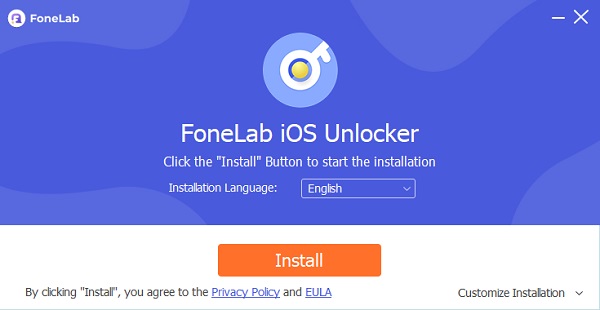
Paso 2Luego, en la interfaz de la herramienta, haga clic en Eliminar ID de Apple. Luego, conecte su iPhone y PC a través de un cable USB.

Paso 3A continuación, haga clic en el Inicio botón. En la aplicación Configuración de su dispositivo, toque [tu nombre], luego toque Contraseña y Seguridad y confirme que la autenticación de dos factores está activada en su dispositivo. Vuelva a comprobar que Autenticación de dos factores está habilitado.

Paso 4Luego, en la parte inferior de la pantalla, verá la barra de escritura, escriba 0000. Luego, para verificar, haga clic en Confirmar.
Paso 5Después de eso, verifique si hay algún cambio en su dispositivo. Tenga en cuenta que eliminará todos los datos de su iPhone, como resultado, también desbloqueará su contraseña de iCloud. Finalmente, cree una nueva contraseña de iCloud.
Eso es todo. Cambió efectivamente su contraseña de iCloud con FoneLab iOS Unlocker fácil y rápidamente.
Parte 4. Preguntas frecuentes sobre la contraseña de iCloud
1. ¿Cuántas veces crees que puedes probar la contraseña de iCloud?
Después de 10 intentos fallidos, el código de acceso se puede configurar para borrar todos los datos. Si ingresa el código de acceso incorrecto varias veces, su iPhone, iPad o iPod touch se desactivará durante períodos de tiempo prolongados antes de que pueda volver a intentarlo.
2. ¿Por qué no puedo cambiar la contraseña de mi iCloud?
Si no puede cambiar o restablecer su contraseña, la razón principal podría ser que no haya iniciado sesión en iCloud en un dispositivo elegible o que tenga habilitada la autenticación de dos factores para su iCloud. Es por eso que sucedió esta situación, incluso si ha intentado los pasos anteriores.
FoneLab lo ayuda a desbloquear la pantalla del iPhone, elimina el ID de Apple o su contraseña, elimina el tiempo de pantalla o el código de restricción en segundos.
- Te ayuda a desbloquear la pantalla del iPhone.
- Elimina la ID de Apple o su contraseña.
- Elimine el tiempo de pantalla o el código de restricción en segundos.
Para concluir, estas son las formas de cómo cambiar su contraseña de iCloud cuando la olvidó o no. Y así, ya no tendrá que luchar con este problema. Porque finalmente ha encontrado una solución junto con un procedimiento paso a paso de esta publicación. Ahora, se ha hecho posible cambiar y restablecer su iCloud. Además, siempre habrá un momento en el que algunas soluciones no funcionarán, pero no te preocupes, Desbloqueador de FoneLab iOS es una herramienta en la que puede confiar en cualquier momento y lugar.
